打开滴滴出行中的实时路况和音效提示的具体操作步骤
现如今,智能软件数不胜数,衣食住行都可以用各种APP完成,就拿出行来说,我们大多数人现在都使用滴滴出行软件来进行打车,确实方便了很多,那么我们应该如何在滴滴出行中打开实时路况和音效提示呢?接下来跟着小编一起来看看吧。
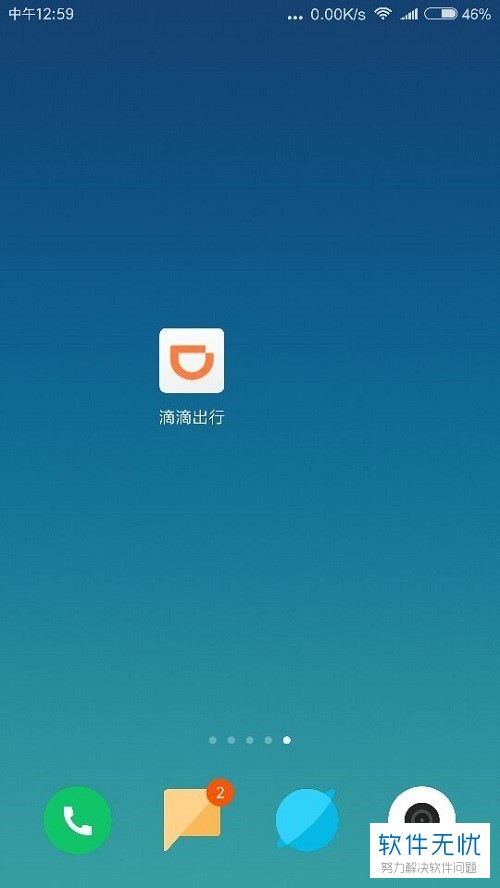
具体如下:
1. 第一步,我们可以先在手机应用商店搜索滴滴出行,如下图所示,然后点击下载。
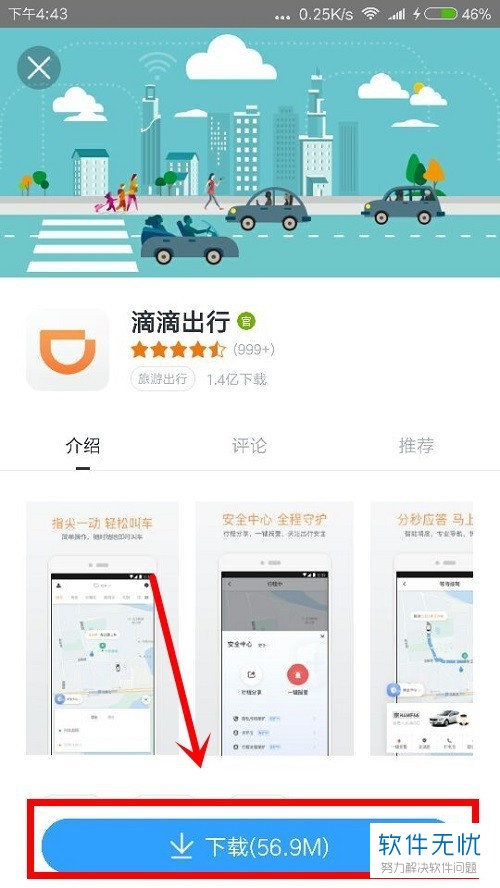
2. 然后我们在下载好了滴滴出行软件之后,在自己的手机桌面找到它,点击图标进入软件。
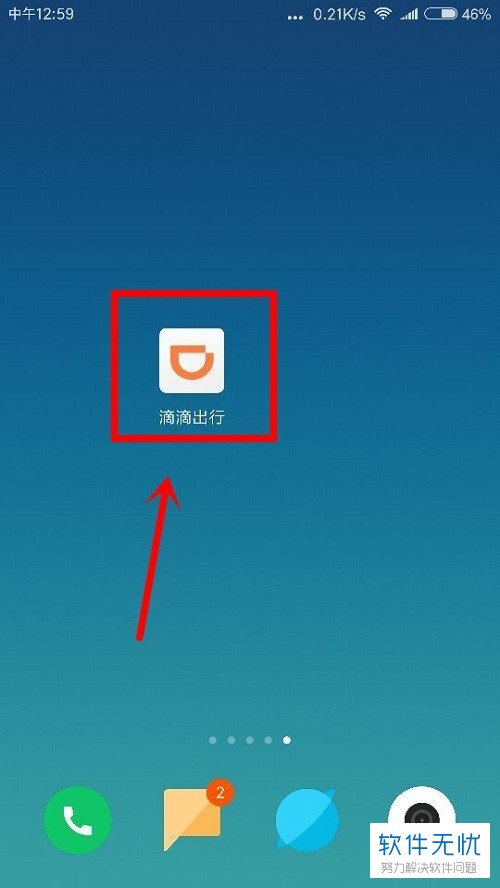
3.我们进入滴滴出行首页之后,可以看到如图所示左上角人形图标,那就是个人中心,我们点击此图标,就可以进入我们的个人中心。
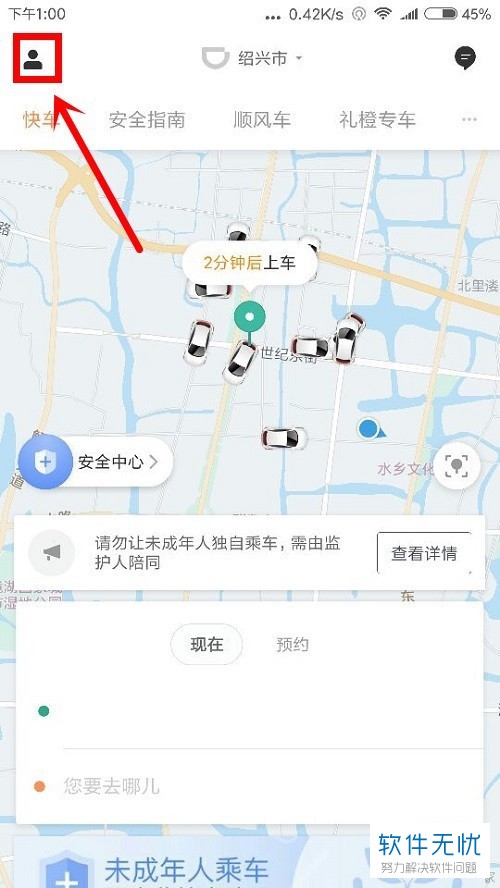
4. 进入个人中心之后,我们就可以看到左侧出现了一个新的界面,找到”设置“,点击进入设置中心。

5. 此时我们进入了设置中心,在这个界面可以看到很多功能栏,找到如图所示”实时路况“,点击右侧开关按钮,使之呈现橘色,就表示打开了这个功能。
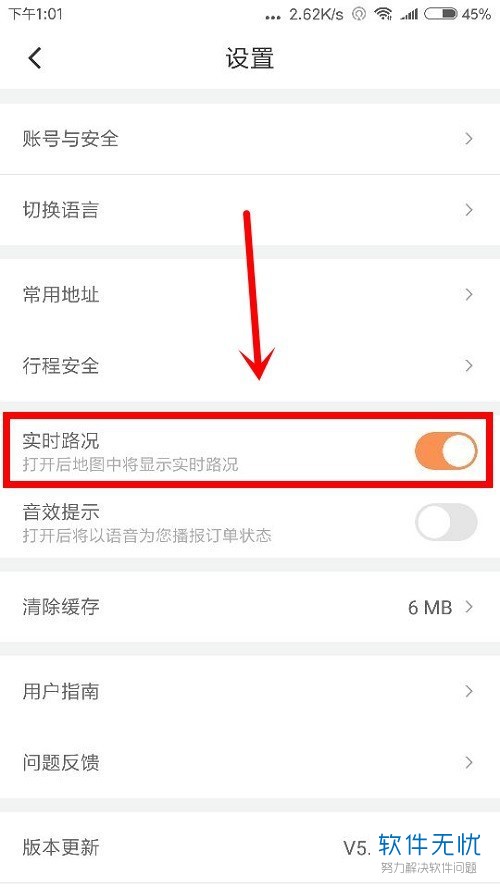
6. 在“实时路况”选项下面我们可以找到还有一个“音效提示”选项,同样点击选项的右侧开关按钮来打开音效提示,打开之后也是橙色,完成设置。

7. 最后,我们往左滑屏幕,退出个人设置中心,返回到滴滴出行首页界面,如下图所示,这时我们可以在地图上看到刚刚设置好出现的实时路况信息和音效提示了。
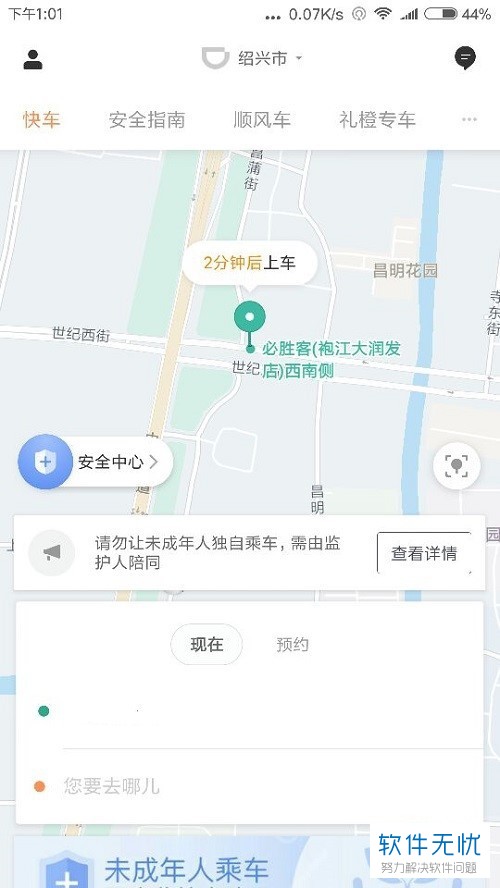
以上就是滴滴出行中打开实时路况和音效提示的具体操作步骤,是不是很简单呢,相信大家都已经学会了吧。
分享:
相关推荐
- 【其他】 WPS文字PDF为什么导出来会乱 04-26
- 【其他】 WPSppt怎么套模板 04-26
- 【其他】 WPS文字insert 04-26
- 【其他】 WPS文字生成图表 04-26
- 【其他】 WPS文字怎么旋转180度 04-26
- 【其他】 WPS文字圆形排列 04-26
- 【其他】 WPS文字颜色快捷键 04-26
- 【其他】 WPS文字阴影效果 04-26
- 【其他】 WPS文字右上角标注【1】 04-26
- 【其他】 WPS文字太长怎么弄两行 04-26
本周热门
-
iphone序列号查询官方入口在哪里 2024/04/11
-
输入手机号一键查询快递入口网址大全 2024/04/11
-
oppo云服务平台登录入口 2020/05/18
-
outlook邮箱怎么改密码 2024/01/02
-
苹果官网序列号查询入口 2023/03/04
-
光信号灯不亮是怎么回事 2024/04/15
-
fishbowl鱼缸测试网址 2024/04/15
-
正负号±怎么打 2024/01/08
本月热门
-
iphone序列号查询官方入口在哪里 2024/04/11
-
输入手机号一键查询快递入口网址大全 2024/04/11
-
oppo云服务平台登录入口 2020/05/18
-
outlook邮箱怎么改密码 2024/01/02
-
mbti官网免费版2024入口 2024/04/11
-
苹果官网序列号查询入口 2023/03/04
-
fishbowl鱼缸测试网址 2024/04/15
-
光信号灯不亮是怎么回事 2024/04/15
-
计算器上各个键的名称及功能介绍大全 2023/02/21
-
正负号±怎么打 2024/01/08











